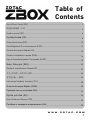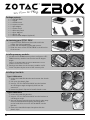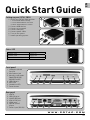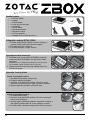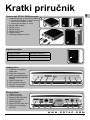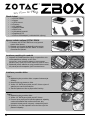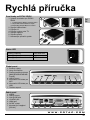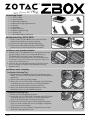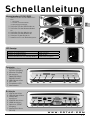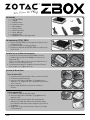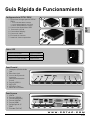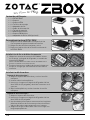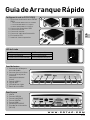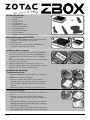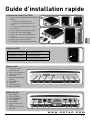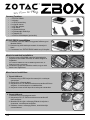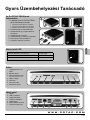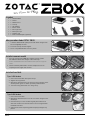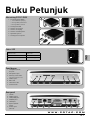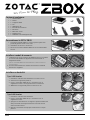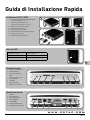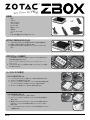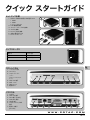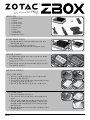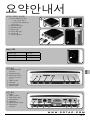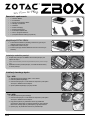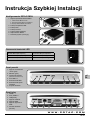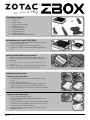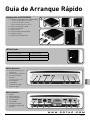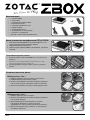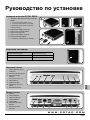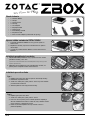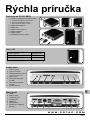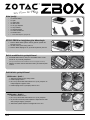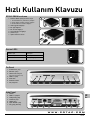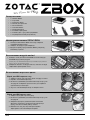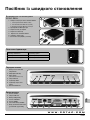Zotac ZBOX HD-NS21 specificazione
- Categoria
- Barebone per PC / workstation
- Tipo
- specificazione
Questo manuale è adatto anche per
La pagina si sta caricando...
La pagina si sta caricando...
La pagina si sta caricando...
La pagina si sta caricando...
La pagina si sta caricando...
La pagina si sta caricando...
La pagina si sta caricando...
La pagina si sta caricando...
La pagina si sta caricando...
La pagina si sta caricando...
La pagina si sta caricando...
La pagina si sta caricando...
La pagina si sta caricando...
La pagina si sta caricando...
La pagina si sta caricando...
La pagina si sta caricando...
La pagina si sta caricando...
La pagina si sta caricando...
La pagina si sta caricando...
La pagina si sta caricando...
La pagina si sta caricando...
La pagina si sta caricando...
La pagina si sta caricando...

Contenuti confezione
• 1 x ZOTAC ZBOX
• 1 x Stand
• 1 x supporto VESA
• 4 x viti
• 1 x Adattatore AC
• 1 x Cavo di Alimentazione
• 1 x Garanzia
• 1 x Manuale utente
• 1 x Supporto CD
• 1 x adattatore DVI-VGA (opzionale)
Personalizzare lo ZOTAC ZBOX
1. Posizionare ZOTAC ZBOX su di una superficie piana con i
piedini di gomma rivolti verso l’alto.
2. Individuare le due viti e rimuoverle.
3. Sfilare la cover dello ZOTAC ZBOX nel verso indicato dalla
freccia.
3
1
2
Installare i moduli di memoria
1. Individuare gli slot di memoria SO-DIMM ed inserire il modulo
di memoria SO-DIMM nell’apposito slot mantenendo un
angolazione di 45°.
(Nota: se il vostro ZOTAC ZBOX ha due slot SO-DIMM inserire il modulo di memoria nel
primo slot in basso)
2. Premere delicatamente il modulo di memoria in modo da
bloccarne il supporto.
21
Installare un hard disk
Tipo 1 HDD bracket
1. Individuare il bracket dell’hard disk e rimuovere le viti.
2. Sollevare la linguetta di plastica.
3. Inserire l’hard disk SATA da 2,5’’ nel bracket con un
angolazione di 45° e unirlo gentilmente al connettore.
4. Abbassare la linguetta di plastica e avvitare le viti.
1 2
3 4
Tipo 2 HDD bracket
1. Individuare il bracket dell’hard disk
2. Inserire l’hard disk SATA da 2,5’’ nel bracket con un
angolazione di 45°.
3. Spingere via delicatamente le linguette di plastica dall’hard
disk premendo contemporaneamente lo stesso fino ad
assicurarlo al bracket.
4. Bloccare l’hard disk nella propria sede tramite le clip di
plastica.
1 2
3
22

Guida di Installazione Rapida
23
Pannello frontale
1. Jack Out Cuffie/Audio
2. Jack Microfono
3. Lettore di Memory
card
[MMC/SD/SDHC/MS/MS Pro/xD]
4. Porta USB 2.0
5. LED WiFi
6. LED Hard drive
7. Bottone accensione
1 2 3 4 5 6 7
Installazione ZOTAC ZBOX
1. Seleziona la posizione del ZOTAC ZBOX
i. Metti ZOTAC ZBOX sul fianco
ii. Monta ZOTAC ZBOX sullo stand
iii. Aggancia ZOTAC ZBOX a un monitor
2. Connetete le periferiche USB
3. Connettetelo a una rete
4. Connettetelo a un monitor
5. Connettetelo al cavo di alimentazione
6. Accendete il sistema
7. Istallate il sistema operativo
6
5
2
3
4
1
iii iii
Stato dei LED
Il sistema acceso Il LED è attivo
Il sistema è spento Il LED è spento
Il sistema è in standby Il LED lampeggia leggermente
Pannello posteriore
1. eSATA
2. Porta USB 2.0
3. Porta LAN [RJ45]
4. Porta VGA/DVI
5. Porta HDMI
6. Output S/PDIF Ottico
7. Alimentazione [DC19V]
1 2 3
5 6 74
IT
W W W . Z O T A C . C O M
La pagina si sta caricando...
La pagina si sta caricando...
La pagina si sta caricando...
La pagina si sta caricando...
La pagina si sta caricando...
La pagina si sta caricando...
La pagina si sta caricando...
La pagina si sta caricando...
La pagina si sta caricando...
La pagina si sta caricando...
La pagina si sta caricando...
La pagina si sta caricando...
La pagina si sta caricando...
La pagina si sta caricando...
La pagina si sta caricando...
La pagina si sta caricando...
La pagina si sta caricando...
-
 1
1
-
 2
2
-
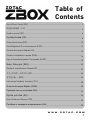 3
3
-
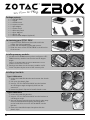 4
4
-
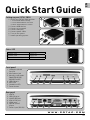 5
5
-
 6
6
-
 7
7
-
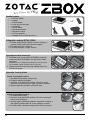 8
8
-
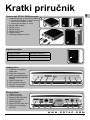 9
9
-
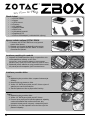 10
10
-
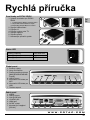 11
11
-
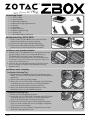 12
12
-
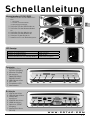 13
13
-
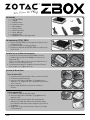 14
14
-
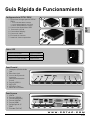 15
15
-
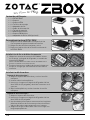 16
16
-
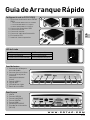 17
17
-
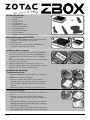 18
18
-
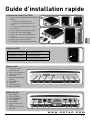 19
19
-
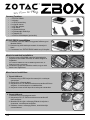 20
20
-
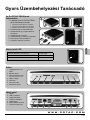 21
21
-
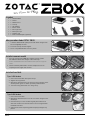 22
22
-
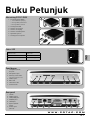 23
23
-
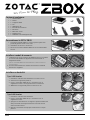 24
24
-
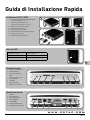 25
25
-
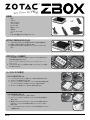 26
26
-
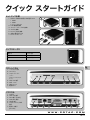 27
27
-
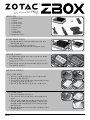 28
28
-
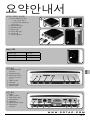 29
29
-
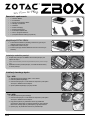 30
30
-
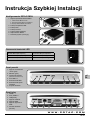 31
31
-
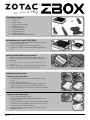 32
32
-
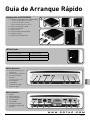 33
33
-
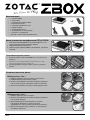 34
34
-
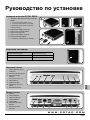 35
35
-
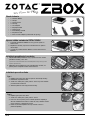 36
36
-
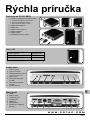 37
37
-
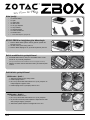 38
38
-
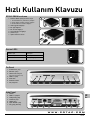 39
39
-
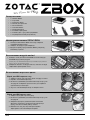 40
40
-
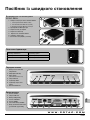 41
41
-
 42
42
Zotac ZBOX HD-NS21 specificazione
- Categoria
- Barebone per PC / workstation
- Tipo
- specificazione
- Questo manuale è adatto anche per
in altre lingue
- English: Zotac ZBOX HD-NS21 Specification
- français: Zotac ZBOX HD-NS21 spécification
- español: Zotac ZBOX HD-NS21 Especificación
- Deutsch: Zotac ZBOX HD-NS21 Spezifikation
- русский: Zotac ZBOX HD-NS21 Спецификация
- português: Zotac ZBOX HD-NS21 Especificação
- slovenčina: Zotac ZBOX HD-NS21 špecifikácia
- čeština: Zotac ZBOX HD-NS21 Specifikace
- polski: Zotac ZBOX HD-NS21 Specyfikacja
- 日本語: Zotac ZBOX HD-NS21 仕様
- Türkçe: Zotac ZBOX HD-NS21 Şartname
Documenti correlati
Altri documenti
-
DeLOCK 61577 Scheda dati
-
Thermaltake Silver River II 3.5" Manuale utente
-
Asus 3.0 Manuale utente
-
SilverStone RVS01 Informazioni sul prodotto
-
HP Color LaserJet Enterprise M855 Printer series Guida d'installazione
-
Tamiya G6-01TR Manuale del proprietario
-
Gigabyte GA-6OXET Manuale del proprietario
-
EUROCOM P150HM Racer Manuale utente
-
ASROCK 775XFIRE-ESATA2 PLUS Manuale del proprietario
-
ASROCK CONROEXFIRE-ESATA2-1335 Manuale del proprietario